导入联系人
* 此功能对灵析入门版及以上版本用户开放哦
1. 如何找到批量导入的入口
点击联系人列表页右上角「导入联系人」按钮即可。
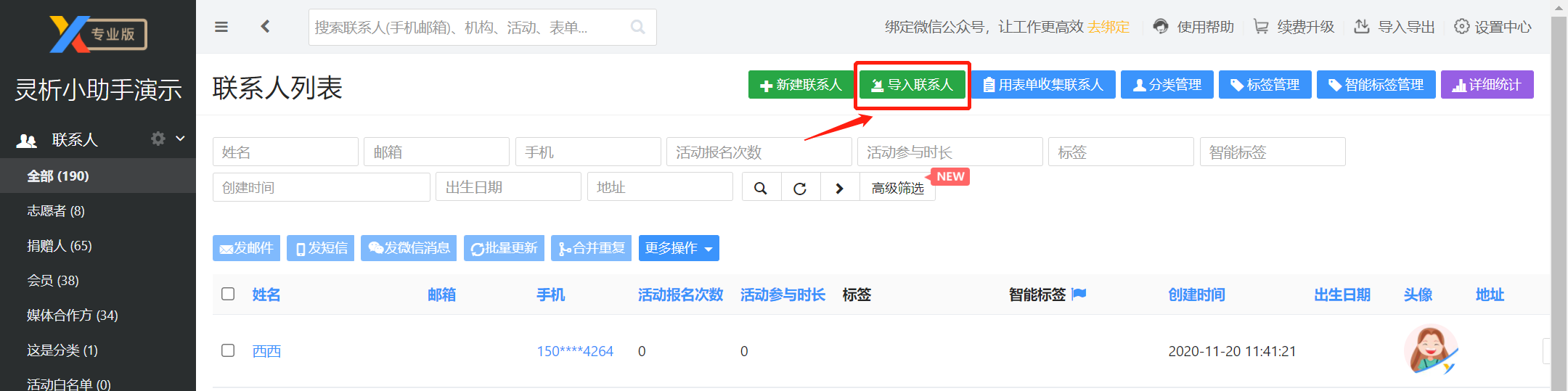
2. 有哪些导入方式
灵析提供「从Excel导入」和「从Csv导入」两种导入格式。
Excel文件最大支持一次导入2000 条数据。如果需要导入更多的数据,你可以将 Excel 文件转换成 Csv 格式文件进行导入(Csv最多支持 5000 条数据的导入)。
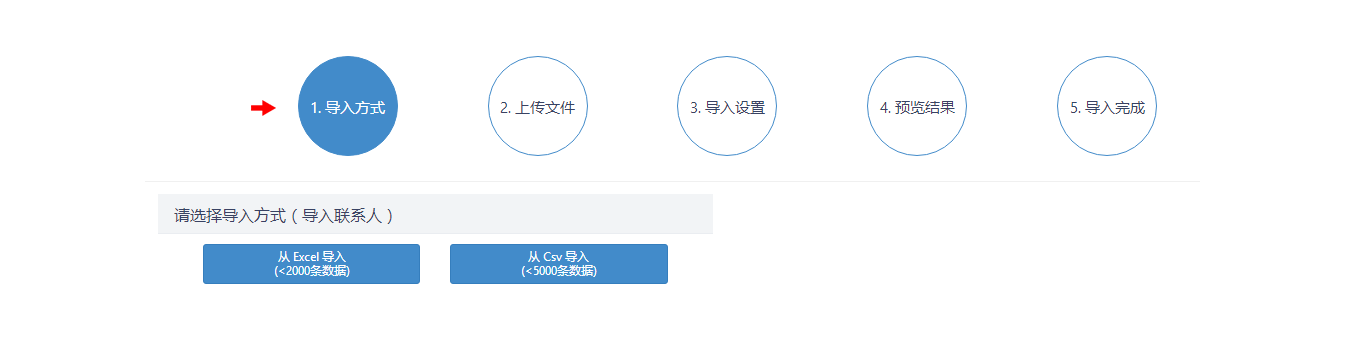
3. 导入表格的具体格式是什么样的
为导入信息的准确性,系统提供了导入时的excel模板,在上传文件界面点击「下载模板」即可。
* 当模板没有想要的字段时,不建议手动添加,以免出现配置字段无法对应的情况,你可以:
先点击页面右上角的「设置中心」-「分类管理」-「自定义扩展字段」,手动添加想要的字段后下载模板。这样,添加新的字段会默认在导入模板里出现。
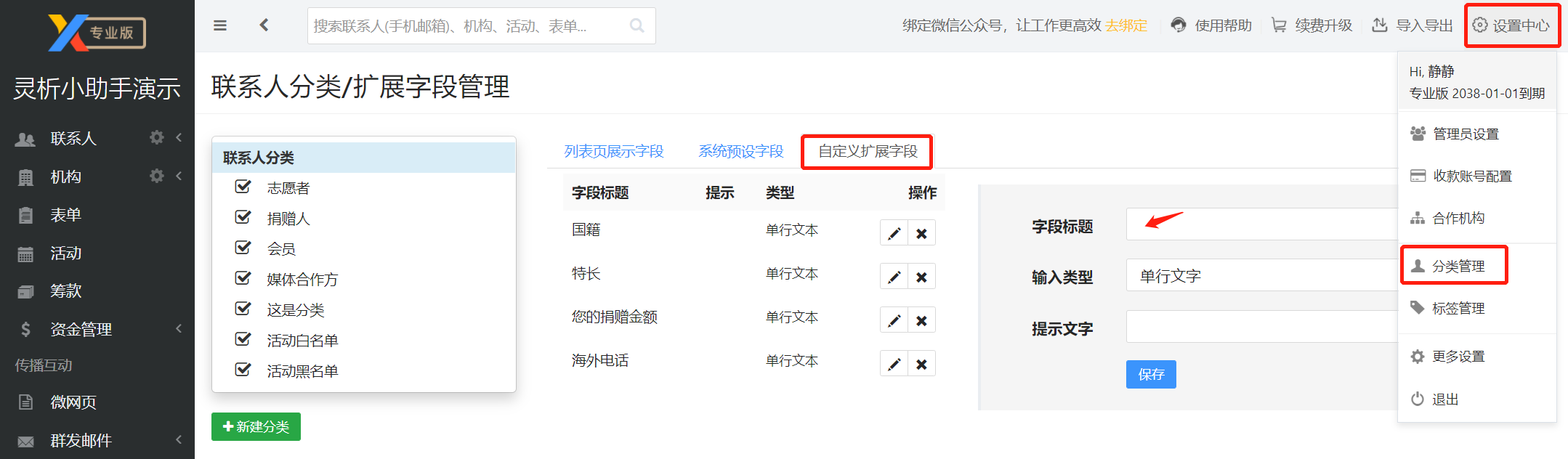
tip:当要给一个联系人添加多个标签时,可以在导入模板中用 空格 分开。系统没有的标签信息,导入后会自动添加。
4. 如何上传表格
如果表格已经准备就绪,可以「选择文件」上传表格。
* 注:上传模板须是xlsx格式文件,如是xls格式文件,请另存为xlsx格式文件上传

5. 什么是配置字段?怎样手工设置
当表格中的某字段信息无法识别时,则会显示为「 无 」,表示「 系统没有找到匹配的联系人字段 」。
这时,你可以通过手动调整与该信息对应的联系人字段,如「 电话 」对应的是「 手机 」,则在手机的下拉框中选择「 电话 」,来完成信息的匹配。
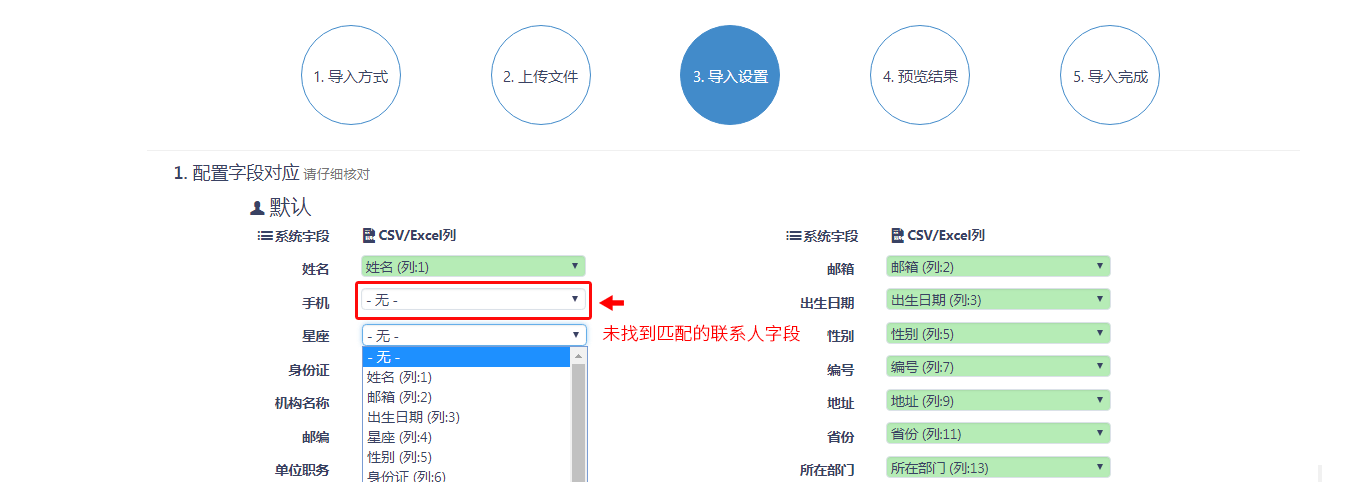
6. 为联系人分配角色是什么意思
在批量导入联系人信息时,这些联系人可能都有相同的属性,比如都是「志愿者」,我们可以在此时为联系人分类选为「志愿者」,还可以统一为联系人关联相应的活动信息,如「创思客的志愿者」。
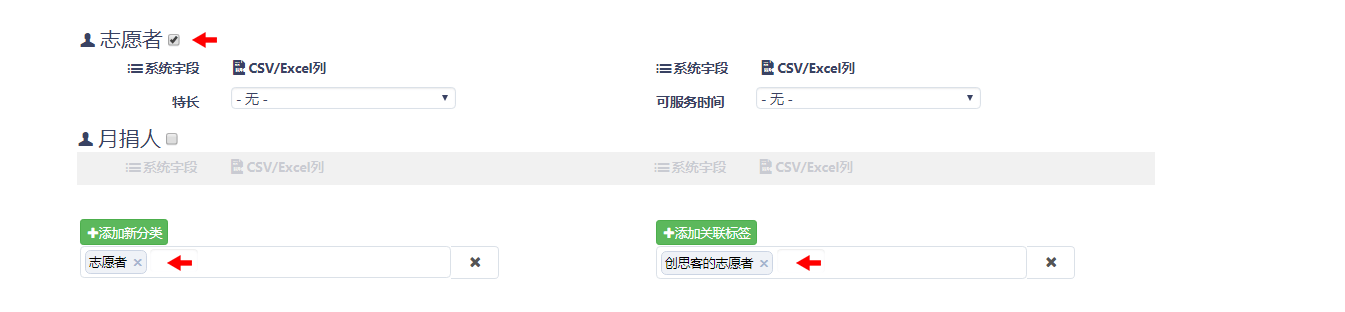
7. 确认导入
当确认导入的所有信息都显示正常,并没有错误信息后,就可以确认导入啦!
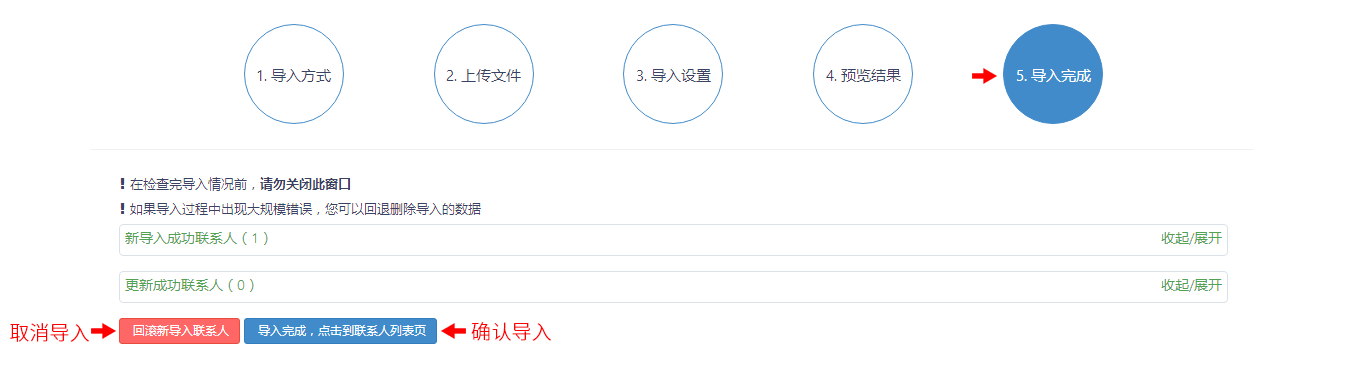
8. 如何检测导入的信息是否正确
1)检测错误邮箱
手动添加或表单收集联系人信息中,输入邮件格式错误的话,系统就会自动出现提示。但使用表格导入的方式添加联系人时,格式有误的邮箱号码会随着表格一起导入联系人库。
为此,在发邮箱通知前,你可以点击「检测错误邮箱」来筛选邮箱格式有误的联系人名单。
2)检测错误手机号码
在给联系人发送短信和联系人电话信息导出前,可点击「检测错误手机号码」筛选错误手机号码名单。
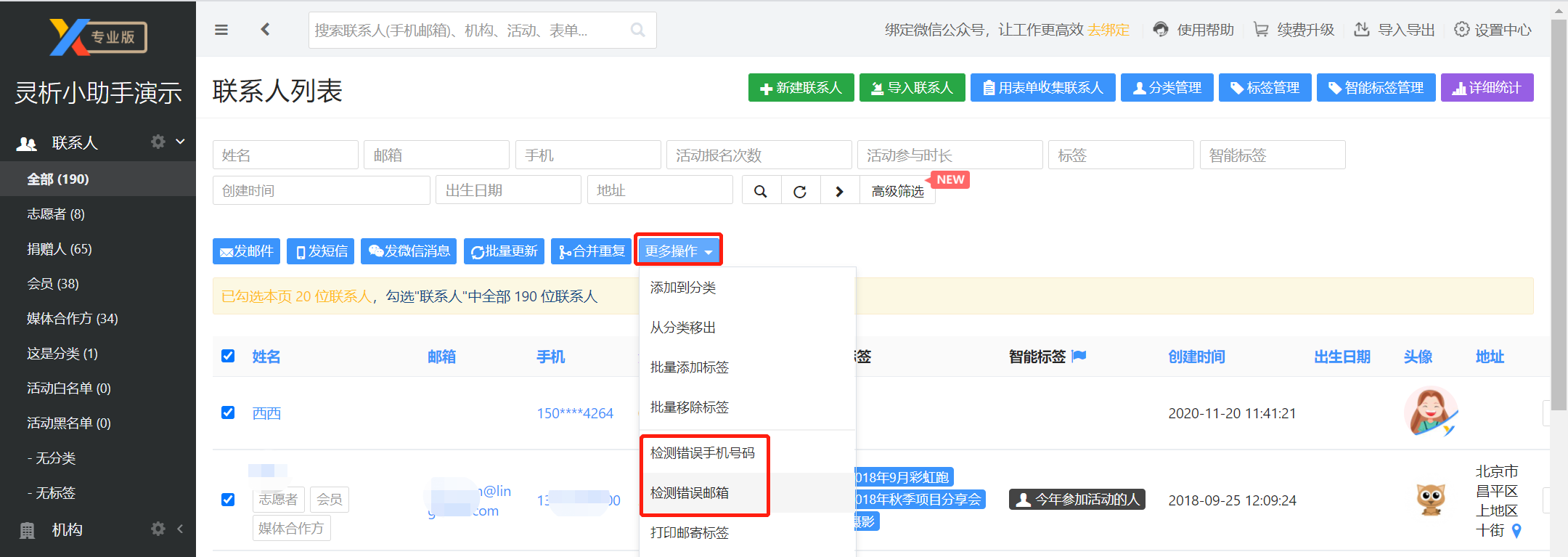
9. 如何修改已经导入的联系人信息
1) 修改个别联系人信息,点击联系人详情页,直接修改即可
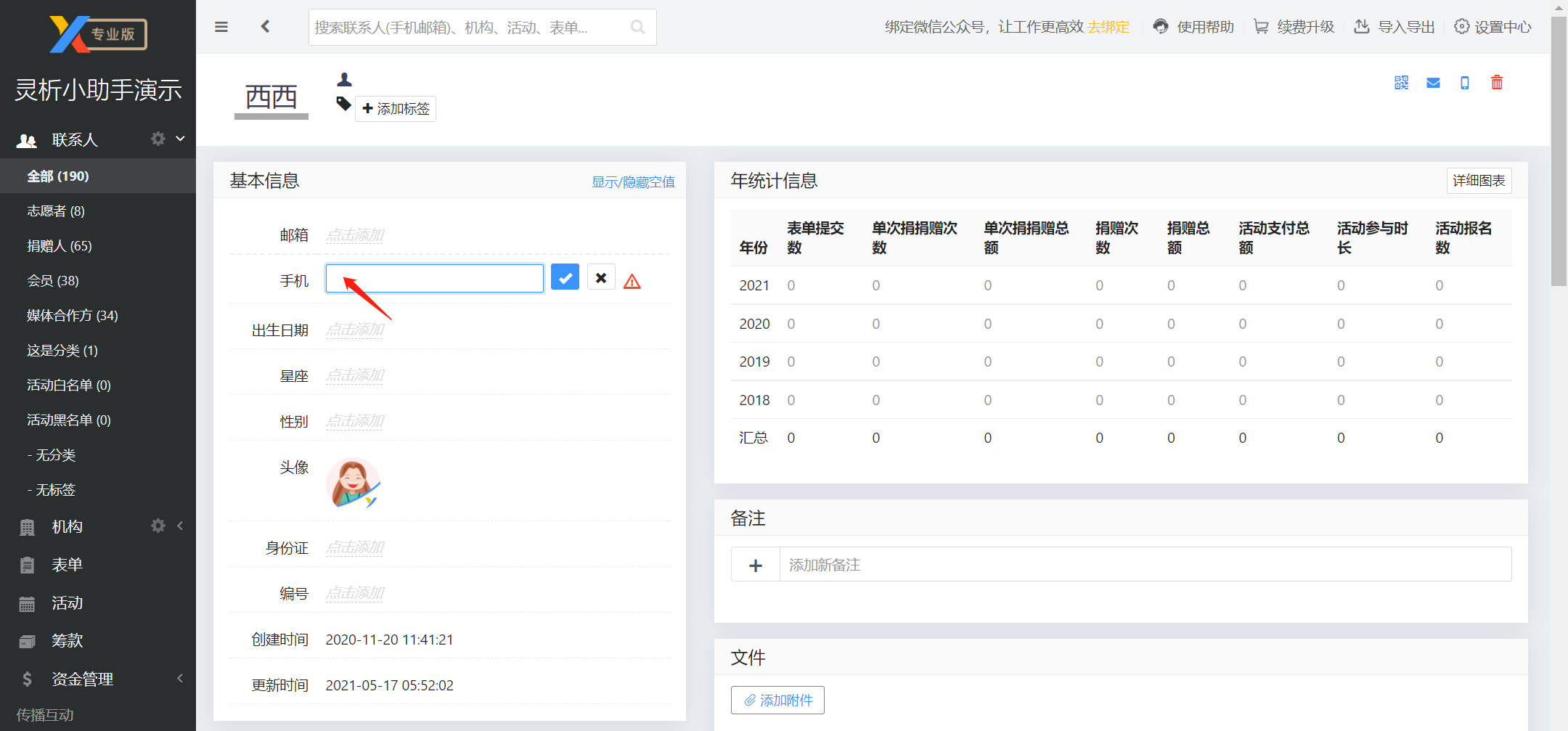
2)需要添加的内容是一样的,可以选择「批量更新」
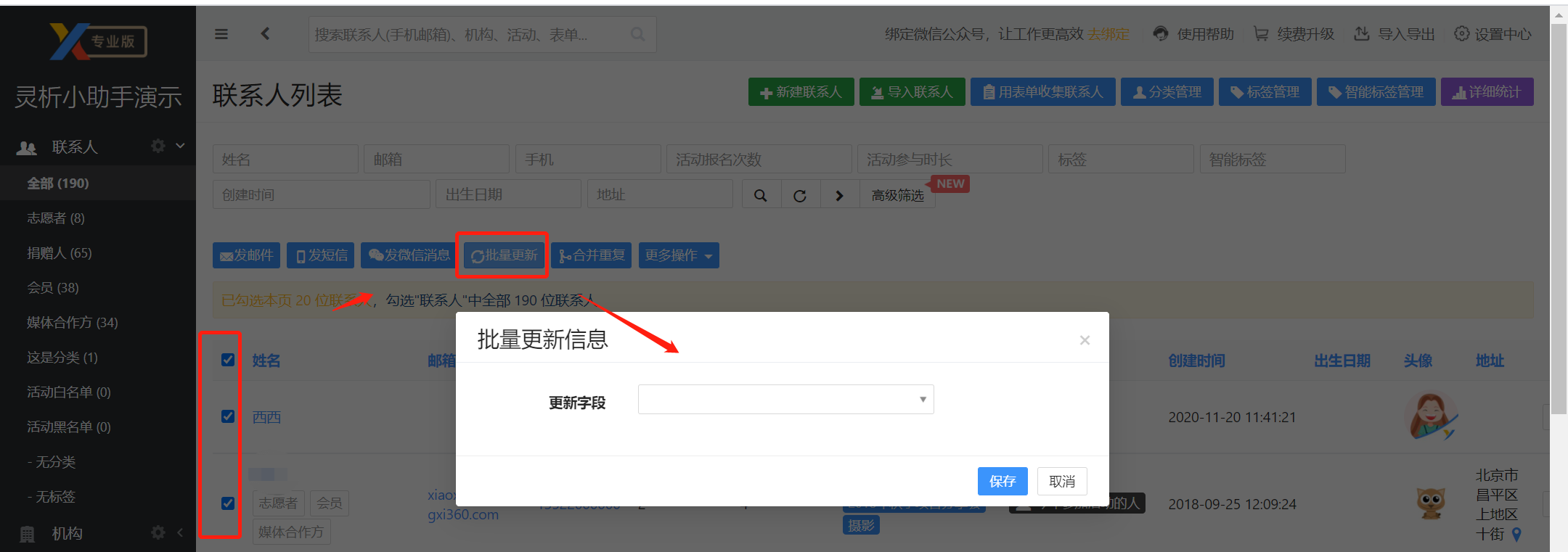
3)增加的内容不一样且数量较多,建议重新导入
* 当遇到账户联系人容量已满的情况时,系统不支持联系人导入哦~





 京公网安备11011402010088号
京公网安备11011402010088号